Zoom для телевизора
Платформа Зум ориентирована на организацию конференций, подключиться к которым можно и с мобильного устройства, и с компьютера. Достаточно установить соответствующее приложение или же программу. Но можно ли использовать Zoom на телевизоре? Ведь на большом экране все лучше видно, а многие современные модели ТВ имеют встроенную веб-камеру и микрофон. Да и в случае их отсутствия можно просто смотреть и слушать других участников. Разберемся с этой темой чуть более детально.
Подробная информация
Удобнее всего реализовать общение в Зуме с помощью ТВ-приставок на базе Android TV. С какими-либо телевизорами с функцией СмартТВ ситуация будет несколько более запутанной, поскольку разработчики платформы не выпустили приложение для каких-либо систем. Разберем оба случая по отдельности.
Android TV
На эти вот приставки можно с помощью флешки установить практически любые приложения с Андроида. Нам требуется найти актуальную версию zoom.apk, которая доступна на официальном сайте. Так что перейдем непосредственно к инструкции:
- Откройте ссылку https://zoom.us/client/latest/zoom.apk.
- Скачайте файл zoom.apk.
- Переместите его на любой внешний накопитель, например, USB-флешку.
- Подключите ее к ТВ-приставке.
- Откройте на ней предусмотренный файловый менеджер.
- Перейдите к содержимому накопителя.
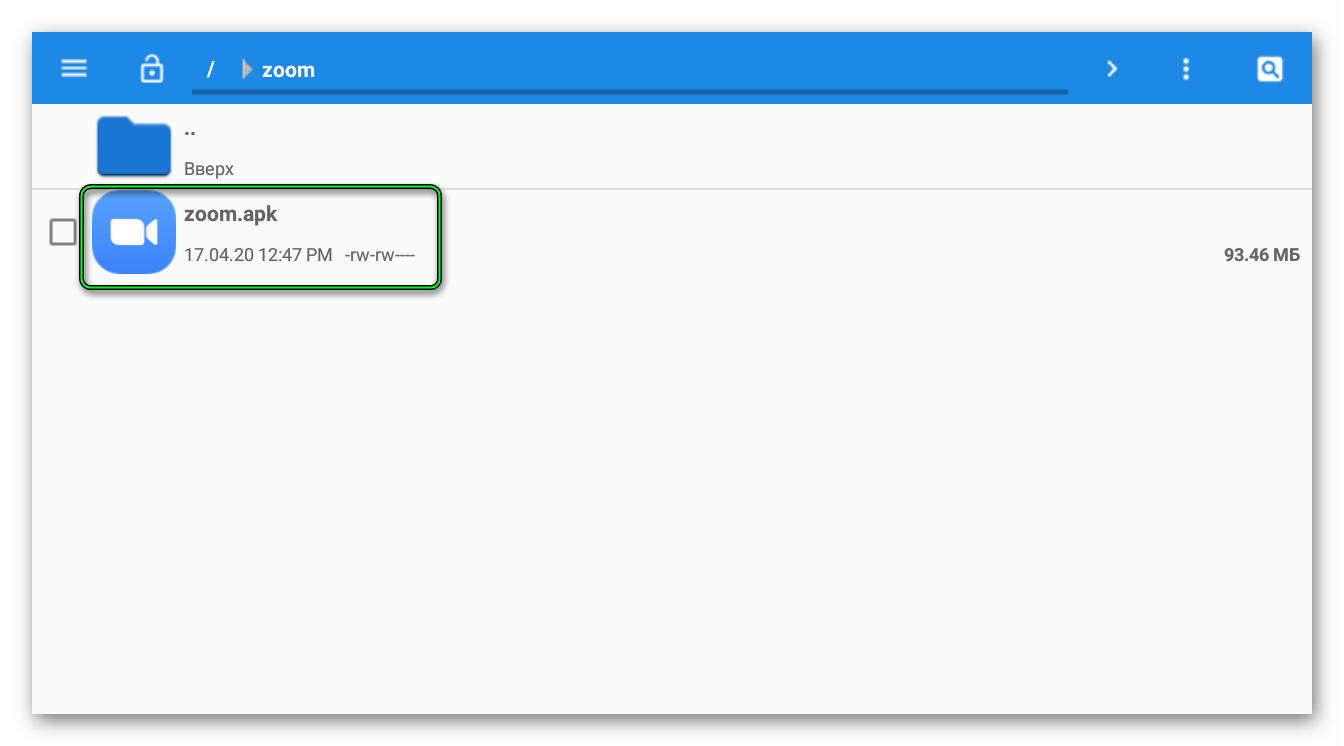
- Запустите этот файл.
- Подтвердите процедуру установки.
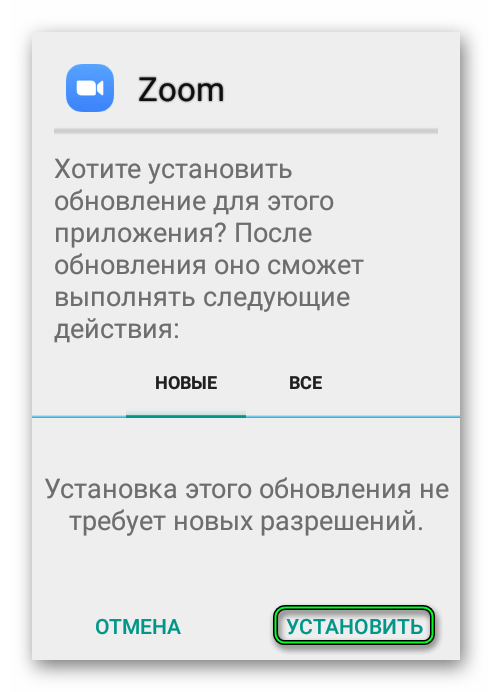
- Откройте приложение Зум.
Остается только подключиться к конференции:
- Нажмите в приветственном окне на синюю кнопку.
- Укажите ее идентификатор, а также имя, что будет видно другим участникам.
- Опять нажмите на синюю кнопку.
- Введите пароль для подключения и нажмите «ОК».

Различные модели со Smart TV
Самое время разобраться, можно ли установить Zoom на Смарт ТВ. К сожалению, ответ на этот вопрос отрицательный. Разработчики не выпустили отдельное приложение для каких-либо моделей телевизоров. Оно есть только для ПК, смартфонов и планшетов (iOS и Android). Так что вариант с установкой сразу же отпадает.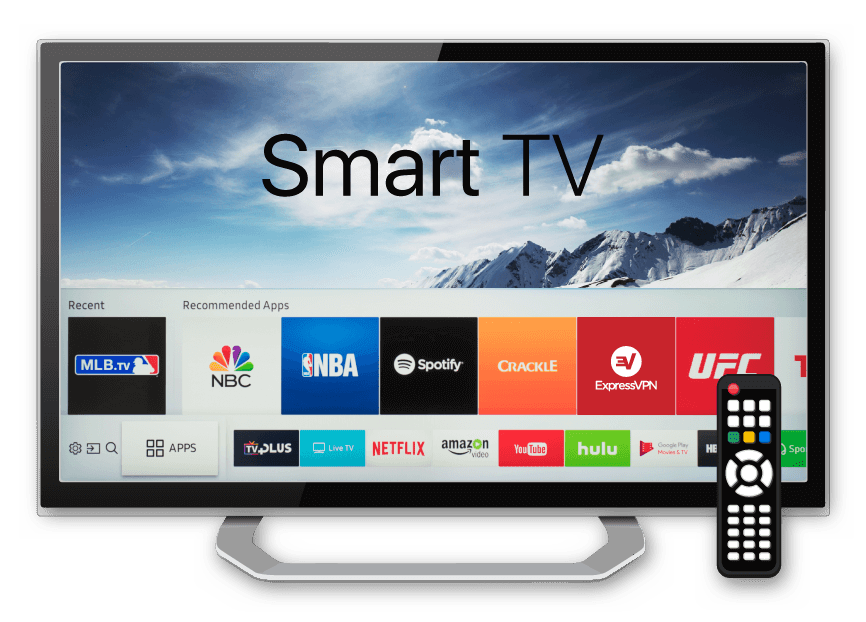
Но есть несколько альтернативных решений. Самое банальное – вывести картинку с ПК или ноутбука, подключив его по HDMI-кабелю. Но оно же является самым неудобным по ряду очевидных причин. Тем не менее, если это вам подходит, то так и сделайте.
И последний вариант – самый удобный, но замороченный. Картинку с мобильного устройства или ПК можно по Wi-Fi транслировать на Smart TV. Например, в случае с последними моделями Samsung для этого используется Screen Mirroring. Но есть и другие приложения, которые подходят для других производителей.
Итоги
Проще всего вывести Zoom на телевизор через ТВ-приставку на базе модифицированной платформы Андроид. Ведь в таком случае пользователю доступна установка различных приложений. Соответственно, достаточно скачать apk-файл с официального сайта, перекинуть его на флешке, открыть на приставке, выполнить инсталляцию и подключиться к конференции.
В случае с обычным СмартТВ решение несколько более запутанное, например, можно подключить к нему компьютер и ноутбук через HDMI-провод и вывести картинку. Альтернативный вариант – выводить картинку через Wi-Fi и специальное приложение.

